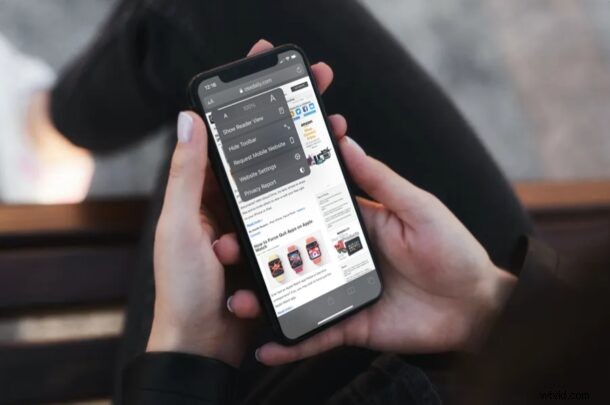
I siti Web mobili sono fantastici, ma sono molto limitati quando si tratta di quanti contenuti possono essere visualizzati sul piccolo schermo. Gli iPhone di Apple sono diventati più grandi nel corso degli anni e grazie a HTML5, visualizzare i siti desktop sul telefono non è così male come pensi. Inoltre, a volte potrebbe essere necessario utilizzare la versione desktop completa di un sito, quindi potresti trovarti in una situazione in cui è necessario forzare Safari a caricare il sito desktop su iPhone.
Per impostazione predefinita, quando visiti un sito Web utilizzando Safari o qualsiasi browser Web su un iPhone, ti viene mostrata la versione mobile del sito. Sebbene sia abbastanza facile richiedere manualmente il sito desktop dalla barra degli indirizzi, alcune persone potrebbero voler accedere ai siti Web desktop in ogni momento. A nessuno starebbe bene dover richiedere la versione desktop ogni volta che visita un nuovo sito web. Onestamente è tutt'altro che conveniente. Se sei uno di quegli utenti iOS frustrati da questo, sei nel posto giusto, quindi vediamo come forzare Safari a caricare siti desktop su iPhone e iPad.
Come forzare Safari a caricare siti desktop su iPhone
Safari è completamente in grado di caricare sempre le versioni desktop dei siti Web, purché tu lo configuri correttamente. Segui i passaggi seguenti per iniziare.
- Vai a "Impostazioni" dalla schermata iniziale del tuo iPhone o iPad.

- Nel menu delle impostazioni, scorri verso il basso e tocca "Safari".
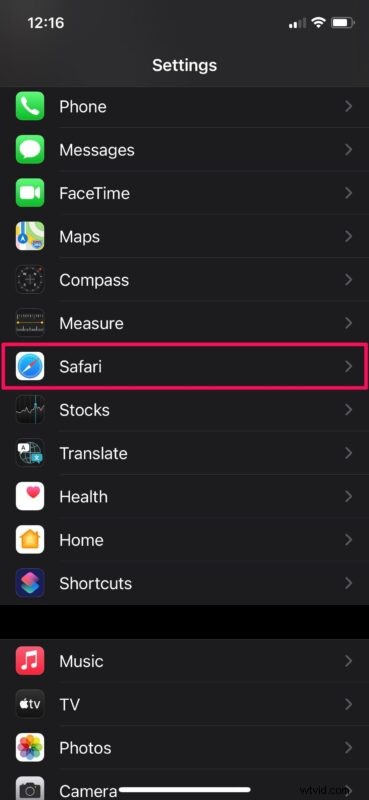
- Questo ti porterà alle preferenze di Safari. Qui, scorri verso il basso e scegli "Richiedi sito Web desktop" nella categoria Impostazioni per siti Web, come mostrato di seguito.
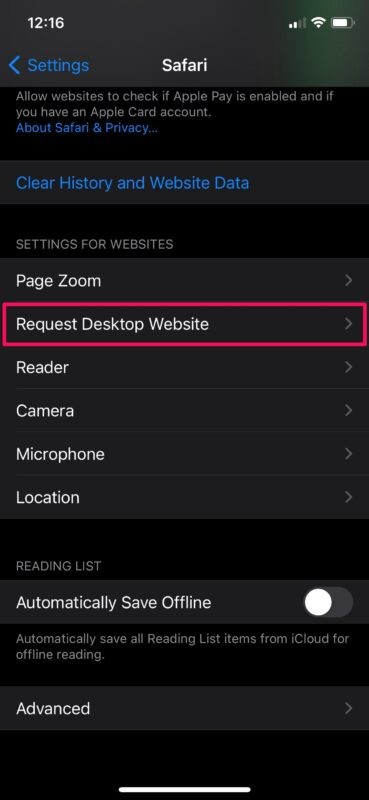
- Qui, usa l'interruttore per richiedere automaticamente la versione desktop su tutti i siti web.
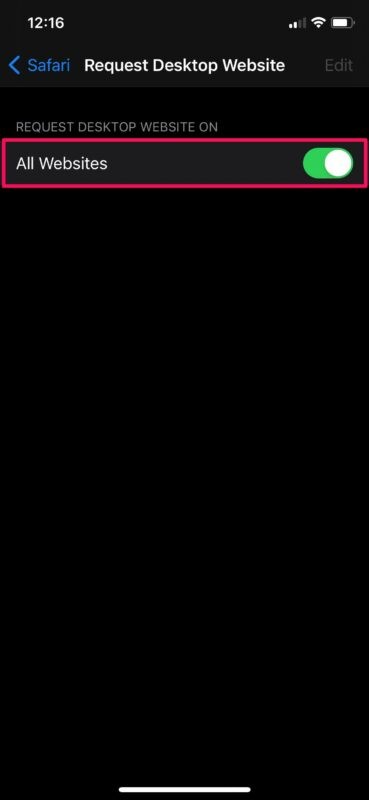
- Ora, visita semplicemente qualsiasi sito Web in Safari e verrai automaticamente indirizzato alla versione desktop completa della pagina. Puoi comunque visualizzare la versione mobile del sito in qualsiasi momento toccando l'icona "aA" e selezionando "Richiedi sito web mobile" come mostrato qui.
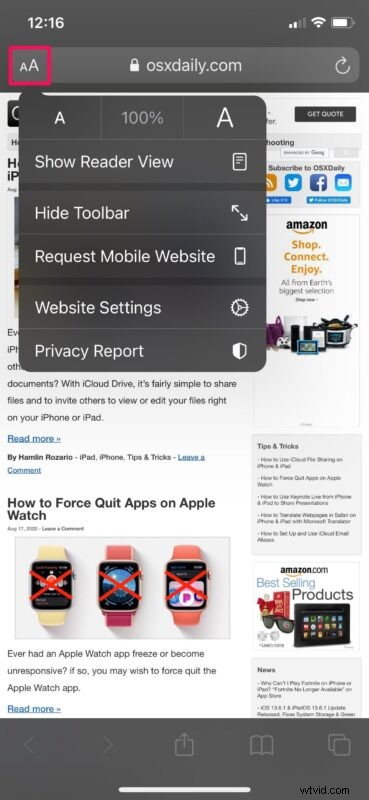
Ecco qua. Ora hai imparato come forzare Safari a caricare sempre i siti Web desktop sul tuo iPhone e iPad.
Tieni presente che Safari può visualizzare solo la versione desktop del sito Web quando disponibile. Ad esempio, quando provi a visitare il sito Web ufficiale di Apple, ti verrà mostrata la versione mobile anziché il sito desktop completo.
Se il tuo iPad esegue iPadOS 13 o versioni successive, non devi seguire questa procedura. Questo perché iPadOS 13 porta Safari di classe desktop su iPad e per impostazione predefinita carica i siti desktop su iPad. Tuttavia, questo metodo è ancora applicabile agli iPad con versioni precedenti di iOS.
Il più delle volte, i siti Web mobili possono comunque funzionare meglio sul tuo iPhone poiché sono più ottimizzati per i dispositivi mobili. Pertanto, se dovessi cambiare idea, puoi seguire questi passaggi per disabilitare i siti Web desktop sul tuo dispositivo iOS.
Utilizzi browser Web di terze parti come Chrome sul tuo dispositivo iOS? Sfortunatamente, al momento non esiste una funzionalità simile che ti consenta di caricare sempre versioni desktop di siti Web per quei browser Web, ma potrebbe arrivare presto anche a loro. Invece, per il momento dovrai richiedere manualmente il sito desktop.
Ci auguriamo che tu sia riuscito ad accedere in modo permanente a siti Web desktop durante la navigazione con Safari. Quali sono le tue opinioni generali su questa funzione? È qualcosa che utilizzerai a lungo termine? Condividi le tue preziose opinioni ed esperienze nella sezione commenti in basso.
